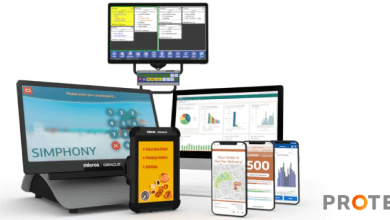Windows 7 Format USB Oluşturma İşlemi Nasıl Yapılır?
Günümüzde Windows 7 Kullanmak Tehlikeli mi?

Windows 7 format USB oluşturma işlemi Windows 10 kadar kolay olmayabiliyor. Bazı programlar aracılığıyla yapılabilen bu işlemin nasıl yapılacağını birçok kullanıcı bilemeyebiliyor. Windows 7 işletim sisteminin günümüzde oldukça eski kaldığı tartışılmaz bir gerçek. Geçtiğimiz dönemlerde desteği kesilen bu işletim sistemini kullananlar güvenlik açıkları gibi risklerle karşı karşıya kalabiliyorlar.
Yani bu işletim sistemini kullanmak pek güvenli sayılmaz. Yine de tüm bunlara rağmen birçok kullanıcı Windows 7 işletim sistemini bilgisayarına yüklemek isteyebiliyor. Ancak Windows 7 format USB oluşturma işlemi Windows 10 format USB oluşturma işlemi kadar basit olmayabiliyor. Bizde bu yüzden yazımızda bu işlemin nasıl yapılacağından bahsetmeye çalışacağız.
İçindekiler tablosu
Günümüzde Windows 7 Kullanmak Tehlikeli mi?
Windows 7 format USB oluşturma anlatımına geçmeden önce Windows 7 kullanmanın riskleri var mı? Sorusunu cevaplamaya çalışacağız. Geçtiğimiz yakın zamanda yeni Windows 11 işletim sistemi resmi olarak kullanıcılara sunuldu. Yani kullanıcılar şu an Windows 10 işletim sisteminden Windows 11 işletim sistemine geçiş yapabiliyorlar.
Windows 11 işletim sistemi her ne kadar henüz tam olarak stabil olmasa da oldukça verimli şekilde kullanılabiliyor. Günümüze göre tasarlanmış bu işletim sisteminin fazlasıyla yenilikçi olduğunu söyleyebiliriz. Ancak tüm bunlara rağmen birçok kişi Windows 7 format USB oluşturma yaparak bilgisayarlarına Windows 7 yüklemek isteyebiliyorlar.
Bu durumun aslında oldukça riskli olduğunu söyleyebiliriz. Çünkü günümüzde bilgisayarlar için birçok farklı tehlikeler ortaya çıkabiliyor. Örneğin, yeni bir virüs bilgisayara sızarak işletim sistemine zarar verebiliyor. İşte bu gibi durumlar için Microsoft, işletim sistemlerine belirli aralıklarla güncellemeler yayınlıyor. Bu sayede işletim sistemlerindeki güvenlik açığı gibi birçok problem çözebiliyor.
Ancak Windows 7 işletim sisteminin desteği kesildiği için böyle bir şey mümkün olmuyor. Yani Windows 7 format USB oluşturma işleminden önce Windows 7’nin günümüzde güncelleme almadığını bilmenizde fayda var.
Bu işletim sistemi güncelleme almadığı için doğal olarak hem yeni özellikler sunulmuyor hem de güvenlik açıkları kapatılamıyor. Ayrıca yeni çıkan oyunları ve programları bu işletim sistemine yükleyemeyebiliyorsunuz. Bu yüzden Windows 7 işletim sistemine geçmeden önce dikkatli düşünmenizi öneriyoruz.
Windows 7 Format USB Oluşturma Nasıl Yapılır?
Bu kısımda sizler için Windows 7 format USB oluşturma işleminden bahsetmeye çalışacağız. Aşağıdaki adımları uygulayarak Windows 7 format USB hazırlama işlemini gerçekleştirebilirsiniz. Anlatıma geçmeden önce bu işlemin Rufus programıyla yapıldığını belirtmemizde fayda var.
Rufus Windows 7 Format USB Oluşturma Güncel Anlatım
- İlk olarak Windows 7 format USB oluşturma programı Rufus programını indirmeniz gerekiyor. Bunun için buraya tıklayarak Rufus resmi web sitesine gidebilirsiniz. Daha sonra biraz aşağıya inerek Rufus programının güncel sürümünü indirebilirsiniz.
- Bu programı indirdikten sonra format için kullanmak istediğiniz USB belleğinizi bilgisayarınıza takın. Ardından indirdiğiniz dosyaya çift tıklayarak Rufus programını çalıştırabilirsiniz.
- Program açıldıktan sonra ‘Aygıt’ kısmından Windows 7 format USB oluşturma için kullanacağınız USB belleğinizi seçin.
- Daha sonra programın sağ tarafında bulunan ‘SEÇ’ butonuna tıklayarak bilgisayarınızdan Windows 7 ISO dosyasını seçmeniz gerekiyor. Eğer Windows 7 ISO dosyasına sahip değilseniz internetten araştırarak bu dosyayı indirebilirsiniz.
- Windows 7 format USB oluşturma işleminde ISO dosyasını seçtikten sonra ‘SEÇ’ butonunun yanındaki tik işaretine tıklamalısınız. Tik işaretine tıkladığınızda Rufus programı seçtiğiniz ISO dosyasının sağlam olup olmadığını kontrol eder. Eğer dosya sağlamsa alt tarafta ‘HAZIR’ yazısını görebilirsiniz. Dosya sağlam değilse farklı bir dosya ile işlemlere devam edebilirsiniz.
- Ardından programda bulunan ‘Disk bölüm düzeni’ kısmında ‘MBR’ seçeneğini, ‘Dosya sistemi’ kısmında ise ‘NTFS’ seçeneğini seçmeniz gerekiyor.
- Bu adımdan sonra Windows 7 USB hazırlama için alt tarafta bulunan ‘BAŞLAT’ butonuna basabilirsiniz. Daha sonra karşınıza çıkan onay mesajında ‘Tamam’ seçeneğine tıkladığınızda Windows 7 format USB oluşturma işleminiz başlayacaktır. ‘Durum’ kısmının altındaki yeşil bar dolduysa ve o kısımda ‘HAZIR’ yazısını görüyorsanız format USB hazırlama işleminiz tamamlanmış demektir.